首页
win10系统192.168.1.1进不去如何解决?
win10系统192.168.1.1进不去如何解决?
2022-10-15 17:35:19
来源:互联网
作者:admin
win10系统192.168.1.1进不去如何解决?
192.168.1.1用来进入路由器设置界面的地址,可以有用户说自己的win10系统进不去192.168.1.1,这是怎么回事?要如何去解决呢?
1.右键单击“开始”按钮,然后单击[网络连接];
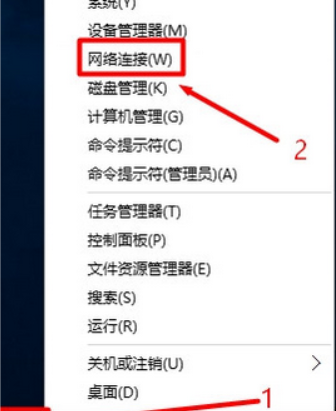
2.在“本地连接”上单击鼠标,稍后再查看,选择“属性”;
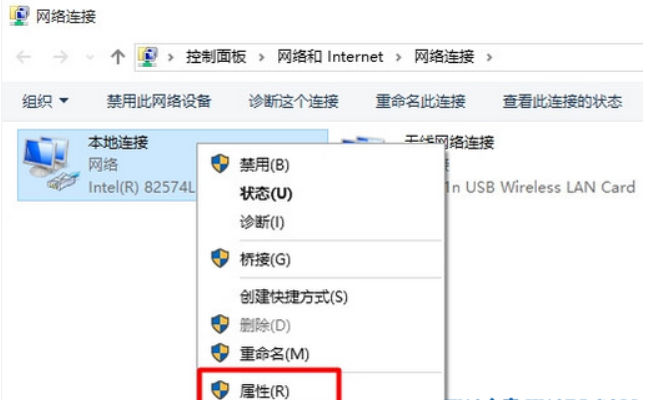
3.双击打开[Internet协议版本4(TCP / IPv4)];
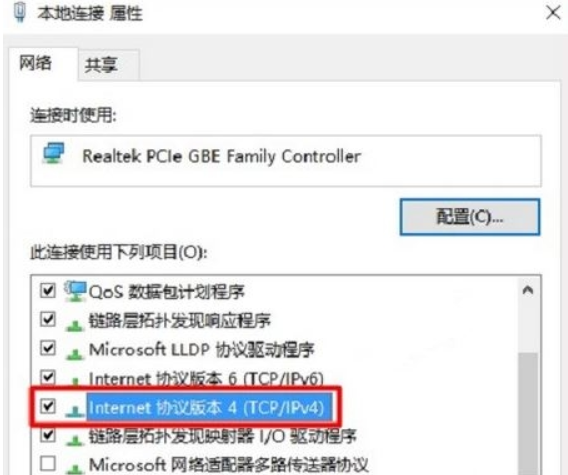
4.选择[自动获取IP地址],[自动获取DNS服务器地址],然后单击确定。稍后,您可以再次打开192.168.1.1。
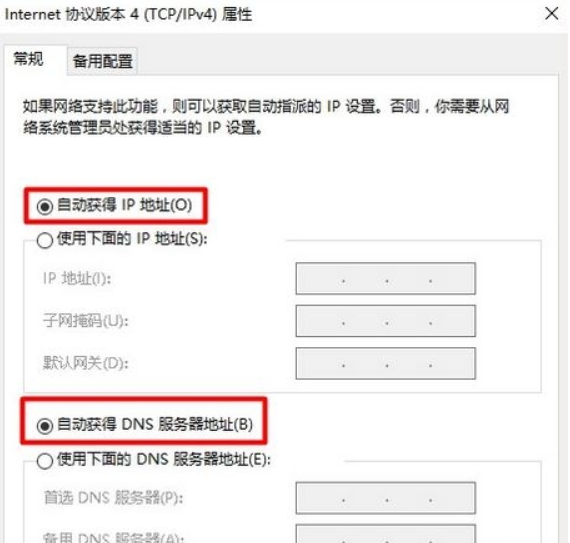
现在知道win10系统192.168.1.1进不去怎么办了吧,希望对您有帮助。
win10系统192.168.1.1进不去如何解决?按照上面的一系列操作后,相信会对您有一点帮助,感谢您浏览我们的文章。
相关文章
- win10系统192.168.1.1进不去怎么办?如何解决win10系统192.168.1.1进不去 06-29
- win10系统总弹出需要新应用打开此ymsgr的解决方法 01-24
- win10系统groove播放器无法使用怎么办?win10系统音乐groove无法播放修复教程 01-21
- win10系统怎么重置Linux子系统 01-20
- win10系统火狐浏览器怎么清理缓存 12-21
- 电脑公司ghostwin10系统怎么安装?电脑公司ghostwin10系统安装教程 11-27
精品游戏
换一批
